- Autor Abigail Brown [email protected].
- Public 2023-12-17 06:45.
- Última modificación 2025-01-24 12:07.
Qué saber
- Para descargar aplicaciones, inicie iTunes, seleccione iTunes Store, cambie la categoría a App Store, seleccione una aplicación, luego seleccione Obtener.
- La descarga de aplicaciones solo funciona en una versión anterior de iTunes que puede descargar para Mac y PC de 32 o 64 bits.
- Transfiere aplicaciones de una computadora a un iPad conectando el dispositivo a tu PC o Mac y sincronizando los dispositivos.
Este artículo explica cómo descargar aplicaciones para iPad desde iTunes en su PC o Mac. Este método solo funciona en una versión anterior de iTunes que puedes descargar y usar en tu Mac o PC de 32 o 64 bits.
Cómo descargar aplicaciones a tu computadora
Para descargar aplicaciones a su computadora:
- Descargue y luego inicie la versión anterior de iTunes (12.6.5) en su PC o Mac.
- Inicia sesión con el mismo ID de Apple que usas en tu iPad.
- Haga clic en iTunes Store en la parte superior de la pantalla. De forma predeterminada, iTunes Store suele comenzar en la categoría Música.
- Cambie la categoría a App Store haciendo clic en la categoría Música ubicada en el lado derecho de la pantalla para generar un menú desplegable.
- Seleccione App Store en el menú desplegable.
-
Explore aplicaciones como lo haría en su iPad o iPhone. La página inicial enumera las aplicaciones destacadas, incluidas las aplicaciones nuevas y las aplicaciones populares actualmente. Puede usar la función de búsqueda en la parte superior derecha de la pantalla para buscar una aplicación en particular o cambiar la categoría de las aplicaciones haciendo clic en Todas las categorías en el menú. Esto le permite elegir entre categorías específicas de aplicaciones, como aplicaciones de productividad o juegos.
- Haz clic en una aplicación para obtener más información.
- Haga clic en el precio para comprar la aplicación o en Obtener para descargar una aplicación gratuita. Después de comprar la aplicación, se descarga automáticamente a su PC o Mac.
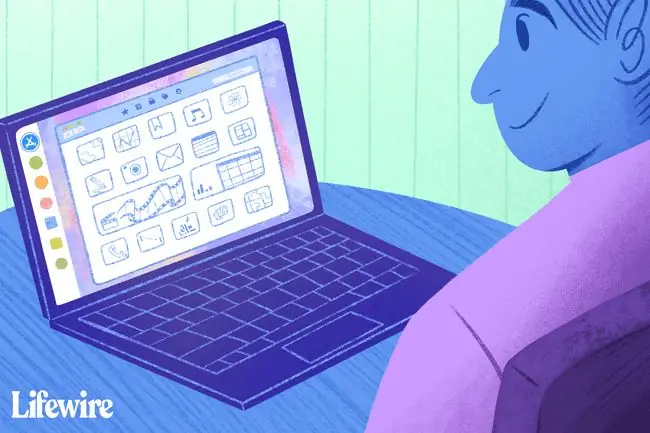
¿Cómo transferir la aplicación a un iPad?
Hay dos formas de transferir la aplicación desde su computadora a su dispositivo móvil.
- Conecte su iPad a su PC o Mac y sincronice el dispositivo. Puede elegir sincronizar solo aplicaciones si desea acelerar el proceso.
- Descargue la aplicación de la App Store en su iPad. Para hacer esto, inicie la aplicación App Store en su iPad y elija la pestaña comprada anteriormente. En esta pestaña, verá sus compras más recientes, incluidas las realizadas en una PC o Mac. Toque el botón de la nube junto al icono de la aplicación para iniciar la descarga. No se te vuelve a cobrar por las aplicaciones que ya compraste.






